Google Analytics käyttöoikeuden antaminen (2025)
Miksi tarvitset jakaa käyttöoikeuden Google Analyticsiin?
Kun annat käyttöoikeuden Google Analytics -tiliisi, digimarkkinointikumppanisi pääsee tarkastelemaan verkkosivustosi kävijätietoja, mittaamaan kampanjoiden tuloksia ja kehittämään hakukoneoptimointia. Oikeuksien antaminen ei vaaranna tiliäsi, kun ne tehdään oikein ja rajatulla tasolla.
Vaiheittainen ohje: Näin annat käyttöoikeuden Google Analyticsiin
1. Kirjaudu sisään Google Analyticsiin
- Mene osoitteeseen https://analytics.google.com
- Kirjaudu Google-tililläsi, jolla on pääkäyttäjän oikeudet.

2. Avaa Järjestelmänvalvoja (Admin)
- Klikkaa vasemmasta alakulmasta rattaan kuvaa “Järjestelmänvalvoja” tai ”Admin” jos käytät englanninkielistä Analyticsiä.
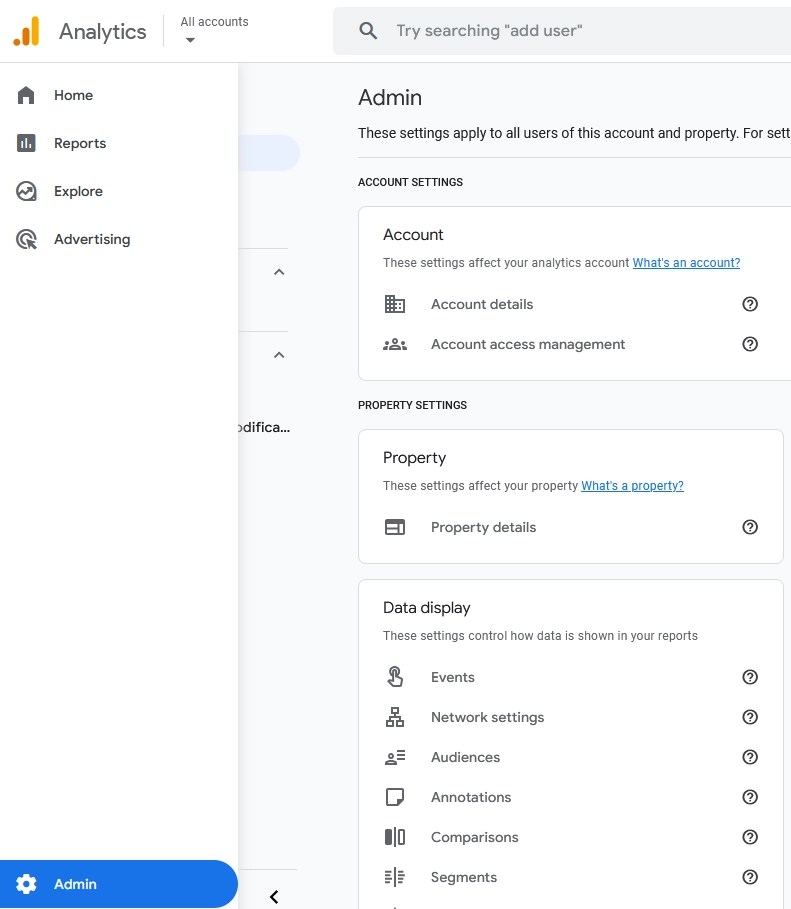
3. Valitse oikea tili ja omaisuus
- Tarkista, että olet oikealla tilillä: valitse vasemmasta sarakkeesta ”Tili” (tai Account)tai yläreunan pudotusvalikosta.
- Valitse seuraavaksi ”Omaisuus” (Property) vasemmasta sarakkeesta
4. Avaa Käyttäjien hallinta
- Klikkaa “Käyttäjien hallinta” (tai Property access management) joko tilin tai omaisuuden alta (yleensä riittää omaisuuden taso).

5. Lisää uusi käyttäjä
- Klikkaa oikeasta yläkulmasta + Lisää ja valitse Lisää käyttäjiä.
- Syötä digimarkkinointikumppanin sähköpostiosoite (yleensä Google Workspace -osoite).
6. Valitse käyttöoikeustaso
Suositeltu oikeustaso:
- Muokkaaja / Editor – pääsee katsomaan ja muokkaamaan raportteja, mutta ei voi poistaa tiliä tai lisätä käyttäjiä. Tämä on yleensä suositelluin vahvin taso digimarkkinointikumppanille.
- Markkinoija / Marketer – pääsee muokkaamaan ja luomaan tapahtumia ja lisäämään konversioita Google Adsiin
- Analyytikko / Analyst – pääsee jakamaan muiden tekemiä mittauskokonaisuuksia
- Katsoja / Viewer – vain katseluoikeus.
👉 Älä anna Admin-oikeuksia ellei se ole ehdottoman välttämätöntä.

7. Valitse käyttöoikeustaso
- Täydet oikeudet / Full = suositeltu digikumppanille
- Rajoitetut oikeudet / Restricted= näkee vain raportit, ei voi tehdä muutoksia
- Owner = tilin omistaja(t). Tämä oikeus vain oman yrityksen sisällä oleville henkilöille.

8. Tallenna käyttöoikeus
- Klikkaa Lähetä.
- Käyttäjä saa sähköpostiinsa kutsun Google Analyticsiin.
Vinkit käyttöoikeuksien hallintaan
- Pidä lista ajan tasalla: poista turhat käyttäjät.
- Anna aina vain tarvittavat oikeudet.
- Jos et ole varma, valitse Katsoja / Viewer-oikeus.
Autan digimainontaan liittyvissä pulmissa. Katso palveluvalikoima ja ota yhteyttä. Räätälöidään sinulle paras ja toimivin mainonnan paketti.
Usein kysytyt kysymykset (FAQ)
1. Voinko peruuttaa käyttöoikeuden myöhemmin?
Kyllä, voit poistaa tai muuttaa käyttöoikeuksia koska tahansa Käyttäjien hallinta -valikosta.
2. Mitä tapahtuu, jos annan väärän sähköpostin?
Kutsu ei toimi ja voit poistaa sen helposti.
3. Onko turvallista antaa pääsy Analyticsiin?
Kyllä, kun annat vain oikean tason käyttöoikeuden luotetulle kumppanille.
4. Voiko käyttäjä nähdä maksutietojani?
Ei. Analyticsissa ei ole laskutustietoja.
5. Tarvitaanko käyttöoikeus joka kerta uudelleen?
Ei, riittää kun annat sen kerran. Oikeudet pysyvät voimassa, kunnes poistat ne.
